Word怎么画一条横线?Word画一条横线的方法教程
时间:2022-08-22 关注公众号 来源:网络
Word怎么画一条横线?Word画一条横线的方法教程。最近有小伙伴在使用办公软件的时候询问小编关于Word要怎么实现画出一条横线的效果,想问问小编有没有什么解决方法。其实方法很简单的哦,还不清楚的小伙伴们,快跟着小编一起来看看吧,相信可以给到你帮助呀!

Word画一条横线的方法教程
方法一:插入
1、打开一个文档,在工具栏选择“插入”——“形状”。
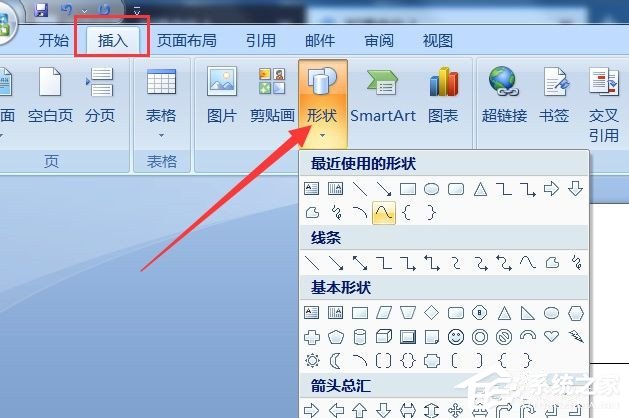
2、在下拉的选择框中找到“线条”然后选中第一个图形直线。

3、按住鼠标左键不放平行移动鼠标就可以画出一条横线。
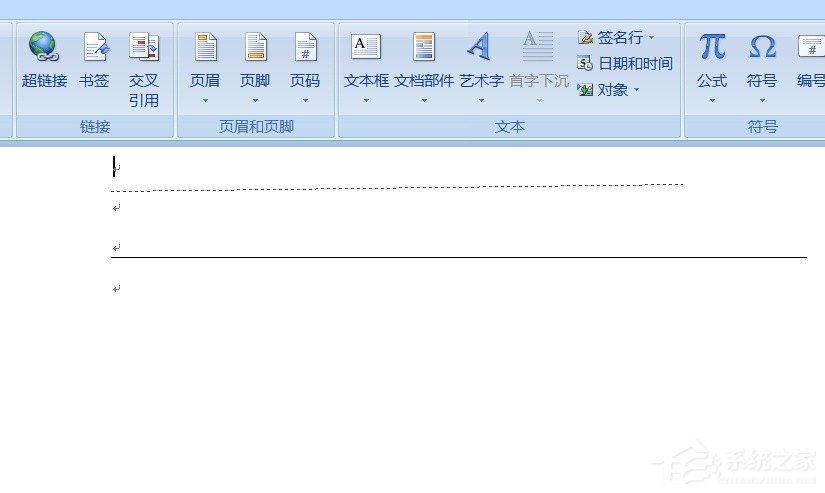
方法二:快捷键
连续输入三个“-”然后回车屏幕上就会出现一条横线。

阅读全文
扫码关注“ 多特资源库 ”
文章内容来源于网络,不代表本站立场,若侵犯到您的权益,可联系我们删除。(本站为非盈利性质网站)
玩家热搜
姬斗无双最强阵容2022
幸运修改器怎么用
qq空间电脑版登录入口官网
华为音乐怎么转换成mp3格式
和平精英999999点券
一定是米哈游干的
抖音怎么看自己的ip属地_抖音号怎么查ip地址
魔兽世界冬拥湖战场怎么进_没有飞行坐骑怎么去冬握湖
小爱音箱怎么刷回稳定版系统_MIUI14开发版如何切换为稳定版
wow银色北伐军声望怎么刷_wow3.3黑锋骑士团声望,怎么开启或者说前置任务是什么
魔兽世界如何去外域_80级奥格瑞玛怎么去外域
侠盗猎车手之罪恶都市金钱秘籍_侠盗猎车四罪恶都市加钱密码
相关攻略
-
 中秋国庆放假2024年放假时间表 中秋国庆放假调休2024-09-14
中秋国庆放假2024年放假时间表 中秋国庆放假调休2024-09-14 -
 中秋节高速公路为什么收费 中秋高速不免费原因2024-09-14
中秋节高速公路为什么收费 中秋高速不免费原因2024-09-14 -
 中秋节高速免费吗从什么时候开始 2024中秋高速免费吗2024-09-14
中秋节高速免费吗从什么时候开始 2024中秋高速免费吗2024-09-14 -
 高速为什么中秋节不免费 中秋节高速公路不免费吗2024-09-14
高速为什么中秋节不免费 中秋节高速公路不免费吗2024-09-14 -
 中秋节高速公路免费吗 2024中秋节高速免费几天2024-09-14
中秋节高速公路免费吗 2024中秋节高速免费几天2024-09-14 -
 历届中秋晚会主持人名单 央视中秋晚会主持人名单大全2024-09-14
历届中秋晚会主持人名单 央视中秋晚会主持人名单大全2024-09-14 -
 中秋晚会为什么在沈阳举行 2024年沈阳中秋晚会2024-09-14
中秋晚会为什么在沈阳举行 2024年沈阳中秋晚会2024-09-14 -
 2024广东卫视“明月共潮生”非遗中秋晚会节目单 广东卫视中秋晚会2024节目单2024-09-14
2024广东卫视“明月共潮生”非遗中秋晚会节目单 广东卫视中秋晚会2024节目单2024-09-14 -
 中秋晚会2024年几月几号开始播出 中秋晚会什么时候播出2024-09-14
中秋晚会2024年几月几号开始播出 中秋晚会什么时候播出2024-09-14 -
 2024年中央广播电视总台中秋晚会 2024中秋节目单公布2024-09-14
2024年中央广播电视总台中秋晚会 2024中秋节目单公布2024-09-14
正在加载中


